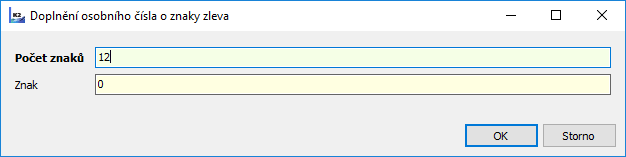Personálne údaje
V knihe Personálnych údajov sú uložené osobné údaje zamestnancov spoločnosti. V hornej modrej lište tejto knihy je zobrazený mesiac a rok spracovania miezd. Údaje uložené v tabuľke personalistiky, vedľa ktorých nie je ikona  alebo
alebo  nie sú historicky sledované. Nového pracovníka je možné zaviesť v tejto knihe štandardným spôsobom, a to klávesom Insert.
nie sú historicky sledované. Nového pracovníka je možné zaviesť v tejto knihe štandardným spôsobom, a to klávesom Insert.

Obr.: Personálne údaje - kniha
Na nultej strane knihy Personálne údaje je do implicitných stĺpcov zaradený stĺpec CFValEmpBmp, v ktorom je zobrazená bitmapa platnosti hlavného pracovného vzťahu zamestnanca, teda pracovného vzťahu, na ktorý sa načítajú dane (ten môže byť vždy iba jeden!) a ktorá sa vzťahuje k aktuálnej perióde spracovania miezd.
Bitmapa môže nadobúdať rôzne hodnoty:
 Zamestnanec má v danom mesiaci spracovania miezd ešte neplatný pracovný pomer.
Zamestnanec má v danom mesiaci spracovania miezd ešte neplatný pracovný pomer. Zamestnanec má v danom mesiaci spracovania miezd už ukončený pracovný pomer.
Zamestnanec má v danom mesiaci spracovania miezd už ukončený pracovný pomer. Zamestnanec má už ukončený pracovný pomer pred viac ako 18 mesiacmi.
Zamestnanec má už ukončený pracovný pomer pred viac ako 18 mesiacmi. Zamestnanec má v danom mesiaci spracovania miezd už ukončený pracovný pomer, ale má zároveň ešte doplatok mzdy.
Zamestnanec má v danom mesiaci spracovania miezd už ukončený pracovný pomer, ale má zároveň ešte doplatok mzdy. Zamestnanec je v skúšobnej dobe.
Zamestnanec je v skúšobnej dobe. Zamestnanec má po novom pridaný pracovný vzťah, ktorý ešte nemá vyplnené všetky práva v knihe Mzdových údajov (forma mzdy, spôsob zrážky sociálneho a zdravotného poistenia, danenie).
Zamestnanec má po novom pridaný pracovný vzťah, ktorý ešte nemá vyplnené všetky práva v knihe Mzdových údajov (forma mzdy, spôsob zrážky sociálneho a zdravotného poistenia, danenie).- Prázdne pole znamená, že zamestnanec má v danom mesiaci spracovania miezd platný pracovný pomer.
Pre založenie nového záznamu v knihe Personálne údaje je možné použiť tiež kláves F6 (nový s kópiou). Nový záznam nebude obsahovať položky pôvodného záznamu (Rodinný príslušníci, Predchádzajúce zamestnanie, Jazyky, Vzdelanie, Kvalifikácia, Priebeh zamestnania v organizácií , Zrážky z miezd) , skopírujú sa len hlavičkové údaje.
V dolnej časti 0. tej strany knihy Personálne údaje sú údaje:
- Kniha mzdových dokladov - nastavená kniha mzdových dokladov, ktorá sa doplní na pracovný vzťah zamestnanca a do ktorej sa vytvárajú mzdové doklady pre tento pracovný vzťah zamestnanca.
- Platnosť zmien od - dátum sa týka polí, vedľa ktorých je uvedená bitmapa
 . Pokiaľ dôjde v režime zmena (F5) k zmene poľa s červeným budíkom, potom sa do dátumu zmeny uloží dátum uvedený v poli Platnosť zmien od. Implicitne po otvorení knihy je tu vždy nastavený začiatok aktuálnej periódy spracovania miezd a všetky zmeny týchto polí sú teda implicitne vykonané pre aktuálnu periódu. Pomocou tohto dátumu je ale možné vykonávať zmeny tiež do budúceho obdobia. Postup:
. Pokiaľ dôjde v režime zmena (F5) k zmene poľa s červeným budíkom, potom sa do dátumu zmeny uloží dátum uvedený v poli Platnosť zmien od. Implicitne po otvorení knihy je tu vždy nastavený začiatok aktuálnej periódy spracovania miezd a všetky zmeny týchto polí sú teda implicitne vykonané pre aktuálnu periódu. Pomocou tohto dátumu je ale možné vykonávať zmeny tiež do budúceho obdobia. Postup:- Do poľa Platnosť zmien od sa nastaví dátum platnosti zmeny v nejakej budúcej perióde.
- Po F5 na vybranom zázname sa po zmene údajov v akomkoľvek poli, vedľa ktorého je uvedená bitmapa
 uloží táto zmena s platnosťou od dátumu uvedeného v poli na prvej strane. Po uložení (F2) záznamu je v poli uložená nová hodnota a históriu zmien tohto poľa je vidieť po kliknutí na ikonu
uloží táto zmena s platnosťou od dátumu uvedeného v poli na prvej strane. Po uložení (F2) záznamu je v poli uložená nová hodnota a históriu zmien tohto poľa je vidieť po kliknutí na ikonu  vedľa daného poľa. Zmenená hodnota sa potom prejaví a použije pri výpočte v budúcej perióde, do ktorej bola vykonaná zmena.
vedľa daného poľa. Zmenená hodnota sa potom prejaví a použije pri výpočte v budúcej perióde, do ktorej bola vykonaná zmena.
- Nastavené obdobie - tu je možné zo strany Personálnych údajov meniť nastavené obdobie miezd
Pri otvorení knihy Personálne údaje je v poli Platnosť od nastavený dátum počiatku aktuálnej periódy nastavenej knihy. Pri zmene knihy (pokiaľ existuje viac kníh mzdových dokladov) sa prenastaví aj dátum platnosti zapisovaných zmien a pokiaľ je dátum iný (v inej knihe môže byť iná aktuálna perióda) tak sa informuje užívateľ:
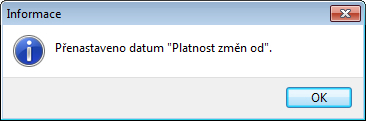
Obr.: Informatívne hlásenie o zmene dátumu Platnosti od
V knihe Personálne údaje je možné vymazať záznam - personálnu kartu zamestnanca pomocou klávesovej skratky CTRL+F8. Vymazanie personálnej karty je umožnené v režime "prehliadanie" iba vtedy, pokiaľ na karte nie je žiadny pracovný vzťah, ktorý by bol uzatvorený v akejkoľvek perióde spracovania miezd.
Kniha Personálnych údajov existuje ešte v skrátenej verzii pre použitie v prípadoch, kedy užívatelia nemajú a nesmú mať prístup na osobné dáta zamestnancov, avšak potrebujú evidovať, napr. v module Výroba prácu zamestnancov v rámci výrobných procesov. Tabuľka má názov Zjednodušené personálne údaje, každý záznam obsahuje priezvisko, meno a titul, osobné číslo, firmu a kmeňové stredisko a rovnako ako v plnej personalistike sú v knihe ikony pre zobrazenie stavu pracovných pomerov.
V knihách Personálne údaje aj Zjednodušené personálne údaje je možné do stĺpcov na nultej strane zaradiť tiež bitmapu ValEmpDateCalc, ktorá môže nadobúdať iba dve hodnoty. V prípade, že k aktuálnemu (dnešnému) dátumu neexistuje u zamestnanca žiadny platný pracovný vzťah, potom bitmapa zobrazuje krížik. V prípade, že k aktuálnemu (dnešnému) dátumu má zamestnanec akýkoľvek platný pracovný vzťah, potom bitmapa nezobrazuje nič.
Karta Personálne údaje
Výberom zamestnanca v knihe si môžeme zobraziť jeho osobné údaje na jednotlivých stranách evidenčnej karty. Niektoré údaje sú nevyhnutné pre ďalšie spracovanie a program vykonané zmeny neuloží, pokiaľ nebudú vyplnené tieto údaje. Položky sú tiež načítané do výstupných zostáv, preto je dôležité kartu starostlivo vyplniť. Niektoré polia ponúkajú voľbu z číselníkov, preto je výhodné používať v takom prípade kláves F12. Niektoré ponukové číselníky sú koncipované jednoznačne, preto ich nie je možné užívateľsky meniť, niektoré je možné dopĺňať a niektoré sú voľne k dispozícii. V spodnej časti 1. strany evidenčnej karty je priestor pre prípadné vloženie ďalších údajov do databázy Poznámky.
Nový zamestnanec sa zapíše najskôr do Personálnych údajov. Záznam v Mzdových údajoch sa automaticky vytvorí až sa mu na 3. strane zadá pracovný vzťah.
Personálne údaje - základné údaje
Na 1. strane karty Personálnych údajov sa vypĺňajú základné údaje o zamestnancovi.
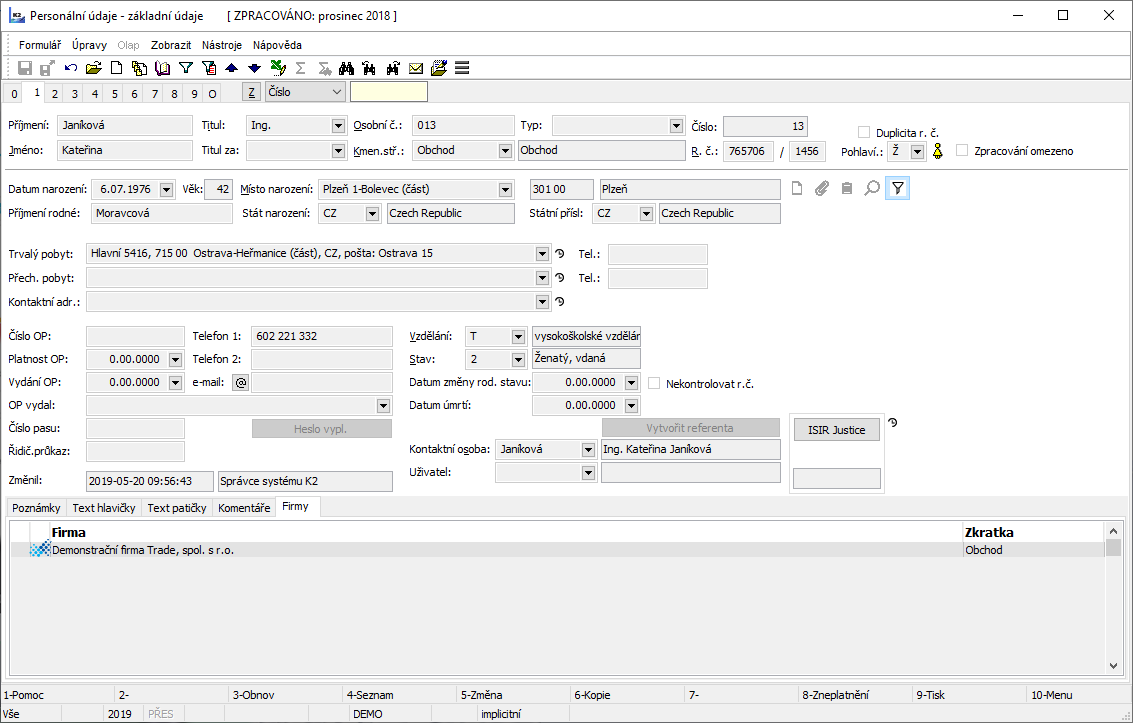
Obr.: Personálne údaje - základné údaje
Popis vybraných polí:
Číslo |
Program pridelí každému novému záznamu v knihe Personálnych údajov číslo a všetky ďalšie údaje v rámci modulu Mzdy sú previazané týmto číslom. |
Osobné číslo |
Osobné číslo je možné upravovať podľa potreby. Program tiež umožňuje používať pre osobné čísla reťazce znakov. Program automaticky zdvíha osobné číslo, pokiaľ je na jeho konci číselná hodnota. |
Kmeňové stredisko |
Každý zamestnanec musí mať zadané stredisko, ktoré sa kopíruje aj do jeho pracovného vzťahu. Pri zmene kmeňového strediska na 1. strane Personálnych údajov sa zobrazí otázka, či premietnuť zmenu strediska tiež do mzdových údajov a zrážok. Zmena sa po stlačení ÁNO premietne do všetkých pracovných vzťahov aj zrážok zo mzdy (pokiaľ tu boli vyplnené) pracovníka. |
Rodné číslo |
Program kontroluje správnosť zadania u štvormiestneho čísla za lomkou. Pokiaľ cudzinec nemá pridelené rodné číslo, je možné vypnúť tento povinný údaj v poli Nekontrolovať RČ. |
Pohlavie |
Podľa zadaného rodného čísla program automaticky doplní pohlavie zamestnanca, ale iba ak je pohlavie N – nezistené. Tzn. pri prepise rodného čísla už program neupravuje automaticky zmenu pohlavia. |
Dátum narodenia |
Zo zadaného rodného čísla si program sám vytvorí dátum narodenia. |
Vek |
Vek k aktuálnemu dátumu. Jedná sa o pole počítané programom z dátumu narodenia - nemožno ho užívateľsky meniť. |
Trvalý pobyt, Prechodný pobyt, Kontaktná adresa |
Občan SR musí mať pre účely sociálneho zabezpečenia uvedenú adresu trvalého pobytu, cudzinec musí mať vyplnenú adresu trvalého pobytu v cudzine a tiež adresu prechodného pobytu v SR. Na adresách je umožnené sledovať zmeny adries a ich platnosti po stlačení tlačidla História v prípadoch, že je pri zmene adresy zadaná Platnosť Od. |
Kontaktná osoba, Užívateľ |
Needitovateľné polia, väzba z knihy kontaktných osôb. Kontaktnú osobu je možné nastaviť tlačidlom Vytvoriť referenta - vytvorí a priradí sa záznam kontaktnej osoby zároveň s vytvorením záznamu Referenta. Ak už existuje takýto záznam, potom sa v karte Kontaktnej osoby aj Referenta môže aktualizovať meno a priezvisko. |
Heslo vypl. |
Tu môžeme vyplniť heslo, ktoré zamestnanec musí zadať, pre otvorenie mailu so zaheslovaným výplatným lístkom. Ak nie je vyplnené spomínané pole, berie sa ako heslo rodné číslo pracovníka (druhá časť RČ - 4 znaky za lomkou). Heslo sa ukladá ako zakódovaný reťazec znakov. |
Pokiaľ má zamestnankyňa okrem Priezviska a Rodného priezviska ešte nejaké Predchádzajúce priezvisko, je možné doplniť tento údaj do oddielu Poznámky do druhu Predchádzajúce priezvisko (v spodnej časti stránky). Zápis vznikne tiež vtedy, pokiaľ sa vykoná zmena v poli Priezvisko. V tom prípade program požaduje tiež Dátum zmeny rodinného stavu a Stav. Bližší popis práce s poznámkami je uvedený v kapitole Základné číselníky a podporné moduly K2 - Poznámky.
V dolnej časti obrazovky je tiež záložka Firmy, kde je zobrazené, do ktorých vlastných firiem je personálna karta zaradená.
Ak je vyplnené pole "e-mail" je možné pracovníkovi zasielať výplatnú pásku mailom v elektronickej podobe pomocou zostavy Výplatné lístky. Podmienkou pre hromadné zasielanie je mať nastavený parameter „Printing“ s hodnotou „Nie“. Po spustení zostavy zvolíme ikonu „Export do PDF a jeho odoslanie e-mailom“, zobrazí sa formulár so zoznamom zamestnancov a ich emaily. Pracovníkov, ktorým má byť odoslaný výplatný lístok formou e-mailu, je potrebné označiť hviezdičkou. Na ďalšej strane formulára je možné vyplniť predmet a text správy.
Na prvej strane knihy Personálne údaje sa zobrazujú tiež obrázky - fotky zamestnancov. Pokiaľ je zapnutá ikona filtra, potom sa tu zobrazujú iba obrázky vložené cez prvú stranu personálnej karty. Pokiaľ sa ikona filtra vypne, potom sa tu zobrazia všetky obrázky z deviatej strany, uložené s typom PICTK2.
Na pravej dolnej časti prvej strany sa zobrazuje okno týkajúce sa služby ISIR Justice. Overenie zamestnanca touto službou je možné, pokiaľ je v systéme K2 povolené (Financie - Základné dáta - Služba ISIR Justice ).
Personálne údaje - rodinní príslušníci
Na 2. strane Personálnych údajov sú k dispozícií polia pre zadanie informácií, dôležitých pre výpočet mzdy, avšak nie sú s nimi priamo prepojené. Napríklad podľa zdravotnej poisťovne tu zadanej sa posielajú zrážky, avšak v Mzdových údajoch je nutné zvoliť konkrétny spôsob výpočtu tejto čiastky. Rovnako tak údaje o dôchodku sú dôležitou informáciou a ovplyvňujú tlač niektorých zostáv, avšak správnu voľbu úľavy zdravotného poistenia je nutné zadať na 3. strane Mzdových údajov v správny okamih samostatne. Jedinou výnimkou je oddiel Údaje pre mzdy, kedy vyplnením údajov o invalidite automaticky dôjde k zohľadnení zľavy v Mzdových údajoch.
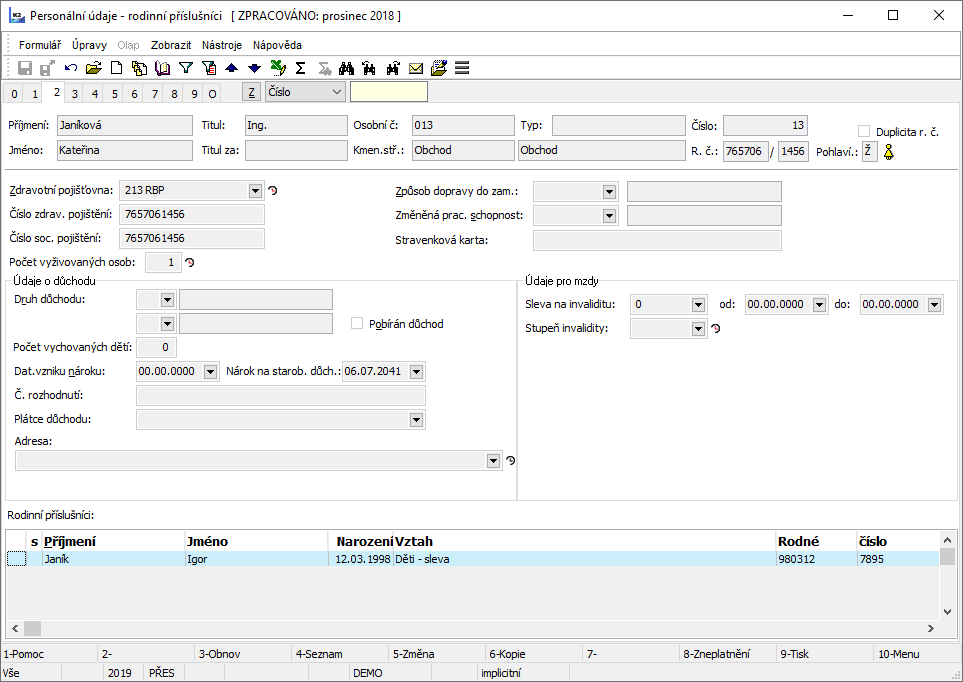
Obr.: Personálne údaje - rodinní príslušníci
Popis polí:
Zdravotná poisťovňa |
Výber zdravotnej poisťovne z knihy Zrážky z miezd. Údaj je povinný pre všetky pracovné vzťahy, u ktorých sa odvádza zdravotné poistenie. Jedná sa o verzované pole, je tu teda uložená história zmien, ktorú je možné zobraziť kliknutím na ikonu |
|
Číslo zdravotného poistenia, Číslo sociálneho poistenia |
Číslo zdravotného poistenia a sociálneho poistenia nie je povinné. Polia sú určené pre osoby (cudzincov), ktorí zatiaľ nemajú pridelené rodné číslo. V prípade, že nie sú vyplnené, berú sa ako tieto údaje rodné čísla. |
|
Zmenená pracovná schopnosť |
Údaj slúži pre výpočet povinného podielu občanov so zmenenou pracovnou schopnosťou. |
|
Stravovacia karta |
Označenie/ číslo stravovacej karty. |
|
Počet vyživovaných osôb |
Údaj potrebný pri zistení možnej výšky zrážok zamestnanca v súdom stanovených prípadoch. Údaj sa predvýpočtom dostane do Mzdových údajov, kde je použitý pre výpočet. Pokiaľ dôjde k jeho zmene po vykonanom predvýpočte, potom je pre použitie v aktuálnom mesiaci nutné predvýpočet zopakovať! Jedná sa o verzované pole, je tu teda uložená história zmien, ktorú je možné zobraziť kliknutím na ikonu |
|
Počet vychovaných detí |
S uvedeným údajom pracuje zostava Predpokladaný nárok na starobný dôchodok. |
|
Údaje o dôchodku |
Pokiaľ zamestnanec poberá akýkoľvek dôchodok, je potrebné vyplniť časť týkajúcu sa dôchodku a začiarknuť začiarkovacie pole Poberaný dôchodok. |
|
Druh dôchodku |
Vyplnenie druhu dôchodku, ktorý poberá zamestnanec. |
|
Dátum vzniku nároku |
Dátum, od ktorého zamestnanec dôchodok vybraný v poli druh dôchodku poberá. |
|
Nárok na starobný dôchodok |
Počítané pole, ktoré zobrazuje zamestnancov nárok na starobný dôchodok. |
|
Č. rozhodnutia, Platca dôchodku, Adresa |
Ďalšie informácie týkajúce sa poberaného dôchodku. |
|
|
Údaj, ktorý sa premietne v Mzdových údajoch na 3. strane a vstupuje do výpočtu dane z príjmu. Z číselníka vyberieme stupeň invalidity. |
|
Údaje pre mzdy |
|
|
|
Invalidita |
Údaj, ktorý sa premietne v Mzdových údajoch na 3. strane a vstupuje do výpočtu dane z príjmu. Z číselníka vyberieme stupeň invalidity. Invaliditu vybranú v poli je možné časovo obmedziť pomocou polí od - do. Zľava na invaliditu bude poskytovaná podľa týchto dátumov (v prípade nevyplnenia dátumov teda neobmedzene - v každom mesiaci). |
|
Stupeň invalidity |
Delenie na prvý, druhý a tretí stupeň invalidity. Údaj sa z poľa načíta do štatistiky o platoch ISP (štátna správa). |
Rodinní príslušníci
Do tohto oddielu sa zapisujú v prvom rade tí rodinní príslušníci, na ktorých si zamestnanec uplatňuje daňové zvýhodnenie. Sú to predovšetkým deti, ktoré vstupujú do výpočtu pri mesačnom spracovaní miezd, ale aj manželka, na ktorú sa odpočet uplatní až pri ročnom zúčtovaní dane. Záznamy v časti Rodinní príslušníci nemožno vymazať, pokiaľ už bol po ich vložení vykonaný predvýpočet (údaje boli naťahané do Mzdových údajov).
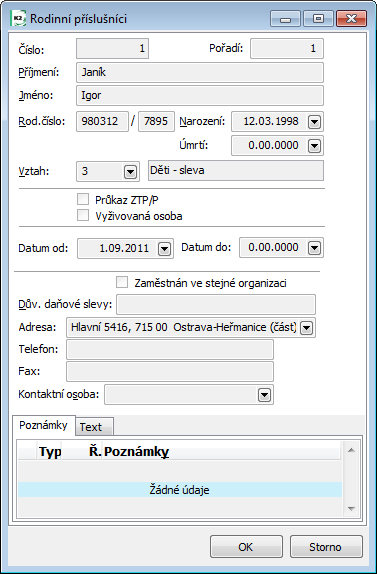
Obr.: Formulár Rodinní príslušníci
Popis vybraných polí:
Poradie |
Pre uplatnenie daňového zvýhodnenia na dieťa je nutné vyplniť poradie dieťaťa (1,2,3,4...). Daňové zvýhodnenie na tretie a každé ďalšie dieťa je rovnaké, ale každé musí dostať svoje poradie. |
Rodné číslo, Narodenie |
Rodné číslo a dátum narodenia dieťaťa sa načítajú do zostáv rodinných príslušníkov. |
Vzťah |
Povinný údaj, podľa ktorého program vykoná výpočet dane. U daňového zvýhodnenia na dieťa existujú dve voľby: Deti - zľava a Deti - bez zľavy. |
Preukaz ZTP/P |
Je možné zadať u dieťaťa aj u manželky. Ovplyvňuje výšku zľavy na dani pri výpočte miezd. |
Dátum Od, Dátum Do |
Dátum od je nutné povinne vyplniť, pretože program zmení spôsob odpočtu dane v mesiaci spracovania, v ktorom sa prejaví zmena. Dátum do povinný nie je, ale je možné ho zadať a tým napr. ukončiť uplatnenie zľavy po tomto dátume. |
Dôvod daňovej zľavy |
Je možné vyplniť dôvod, napr. "žiak". |
Adresa |
Na rodinnom príslušníkovi je možné zadať jeho vlastnú adresu. |
V spodnej časti formulára Rodinní príslušníci je možnosť vkladať poznámky.
Odporúčame doplniť údaje o deťoch, príp. o manželke, aj v prípade, že v súčasnej dobe odpočet nepožadujú, pre prípad neskoršej väzby na ročné zúčtovanie dane z príjmu.
Personálne údaje - kvalifikácia
Na 5. strane karty Personálnych údajov je zobrazený zoznam všetkých kvalifikácií, ktoré sú priradené k danému zamestnancovi. Ďalej sú tu zobrazené a zadávajú sa Termíny pracovníkov a Osobné ochranné pracovné prostriedky.
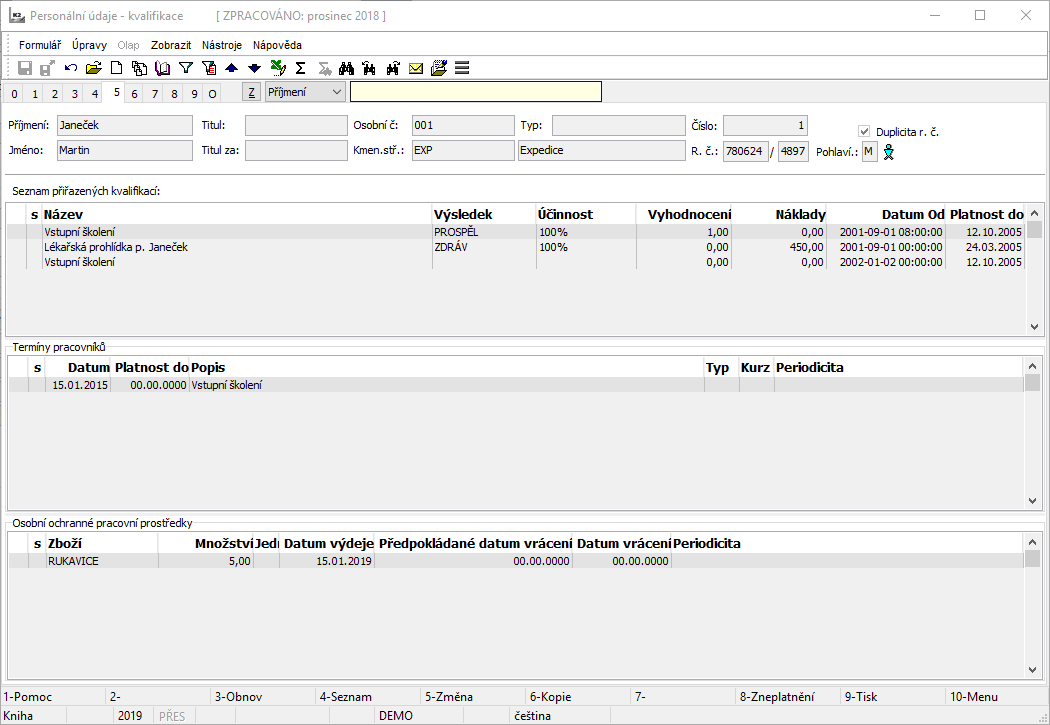
Obr.: Personálne údaje - kvalifikácia
Priradenie novej kvalifikácie k zamestnancovi sa vykoná v režime Zmena (F5). Po INSERT sa vyvolá kniha Kvalifikácia. (Pozn.: Spôsob zadávania kvalifikácií do programu je podrobne popísaný v kapitole Mzdy - Kvalifikácia). Nastavíme pravítko na kvalifikáciu, ktorú chceme priradiť zamestnancovi (a ktorá nie je potvrdená) a klávesom Enter výber potvrdíme. Potom sa vyvolá formulár Kvalifikácia položky, v ktorom vyplníme požadované údaje.
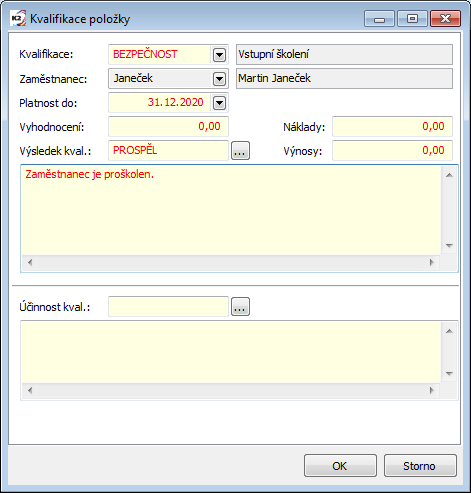
Obr.: Formulár Kvalifikácia položky
Po ukončení práce s formulárom sa kvalifikácia zaradí na kartu Personálnych údajov.
Po stlačení klávesu Enterna položke kvalifikácie sa vyvolá formulár Kvalifikácia položky. Pokiaľ na položke stlačíme klávesovú skratku Ctrl+Enter, vyvolá sa 1. strana danej kvalifikácie (Kvalifikácia - základné údaje).
Položku kvalifikácie môžeme z karty Personálnych údajov odmazať, pokiaľ táto kvalifikácia už nie je potvrdená. Pravítkom sa postavíme na požadovanú položku a stlačíme tlačidlo DELETE.
V strednej časti obrazovky je možné zadávať Termíny pracovníkov, ktoré slúžia k obdobnej evidencii ako modul Kvalifikácia, ale obsahujú menej informácií - sú jednoduchším nástrojom pre zadanie termínov týkajúcich sa zamestnancov, napr. lekárskych prehliadok a školení, kde nie je nutné evidovať podrobnejšie informácie týkajúce sa danej akcie. Žiadne z polí na formulári nie je, na rozdiel od kvalifikácie, povinné. Termíny pracovníkov je možné zobraziť tiež zo stromového menu Mzdy - Personálne údaje - Položky personálnych údajov - Termíny pracovníkov. V tejto knihe je možné termíny pracovníkov tiež zadávať a editovať.
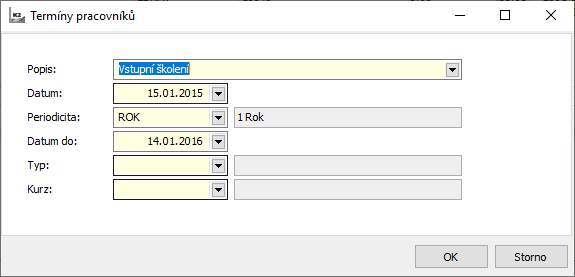
Obr.: Termíny pracovníkov - položka
Periodicita je prázdny číselník, ktorý je možné nadefinovať podľa potreby:
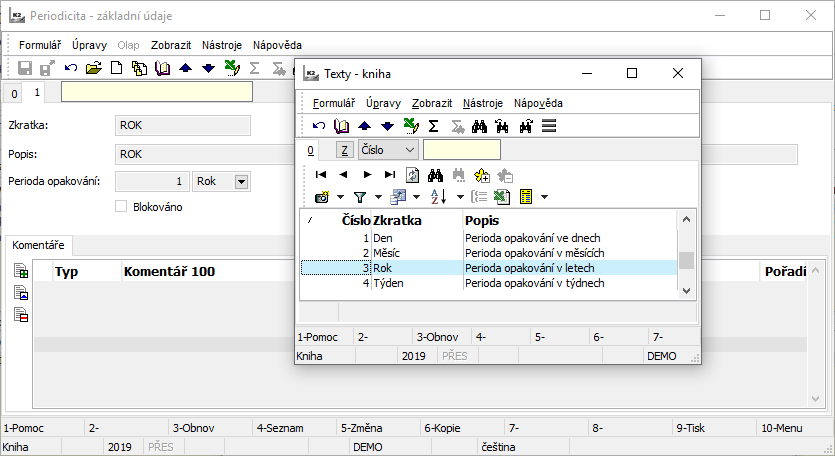
Obr.: Periodicita
V dolnej časti obrazovky je možné evidovať Osobné ochranné pracovné prostriedky zamestnanca. Na formulári pre zadávanie je povinné len pole Tovar. Položka umožňuje vybrať pracovný vzťah, ku ktorému sa poskytnutá vec vzťahuje (pokiaľ je potrebné tento údaj evidovať). Po výbere Tovaru sa dosadí do poľa Jednotka jeho základná jednotka. Pre vedenie evidencie je možné pripojiť tiež Výdajku týkajúcu sa výdaja ochranného prostriedku zamestnancovi, prípadne Príjemku, pokiaľ dochádza pri poskytnutej veci k vráteniu.
Pokiaľ dôjde k vyplneniu poľa Periodicita, potom sa programom automaticky vygeneruje Predpokladaný dátum exspirácie.
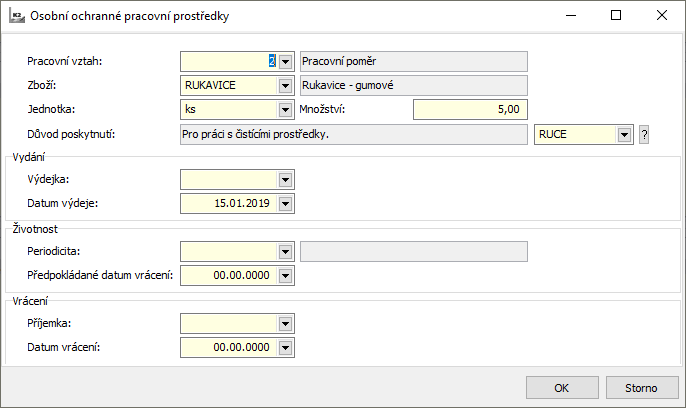
Obr.: Osobné ochranné pracovné prostriedky
Osobné ochranné pracovné prostriedky zamestnanca je možné zobraziť tiež zo stromového menu Mzdy - Personálne údaje - Položky personálnych údajov - Osobné ochranné pracovné prostriedky . V tejto knihe je možné ochranné prostriedky tiež zadávať a editovať, prípadne tlačiť automatické zostavy.
Personálne údaje - dokumenty
K doplneniu informácií o zamestnancoch slúži 9. strana, kam je možné priradiť vo forme dokumentov každému zamestnancovi tiež súbory vytvorené inými software a uložené v počítačovej sieti. Pre modul Mzdy to môžu byť napr. pracovné zmluvy, dohody o prácach konaných mimo pracovný pomer, fotografie zamestnancov apod. Dokument je možné priradiť alebo vytvoriť, závisí to na definícií typu dokumentu. Obdobne je možné tiež ku karte zamestnanca priraďovať doklady vytvorené iným modulom v K2. Bližší popis práce s dokumentmi je uvedený v kapitole Základné číselníky a podporné moduly K2.
Funkcie nad knihou Personálne údaje
Popis základných funkcií:
F1 |
Zobrazenie nápovedy. |
F2 |
Uloženie vykonaných zmien. |
F3 |
Funkcia pre aktualizáciu údajov. |
F4 |
Prepína medzi knihou a vybraným záznamom v prehliadaní. |
F5 |
Funkcia pre zmenu údajov. |
Insert |
Vloženie nového záznamu. |
F6 |
Vloženie nového záznamu s kópiou. |
Shift+F6 |
Vloženie nového záznamu podľa vzoru. |
F8 |
Zneplatnenie záznamu. Zneplatnením personálnej karty sa zneplatnia tiaž všetky zrážky zo mzdy pracovníka. |
F9 |
Tlač. |
F10 |
Návrat do pracovnej plochy. |
Popis pokročilejších funkcií:
Alt+F7 |
Nastavenie podmienok pre vyhľadávanie. |
Alt+F9 |
Umožní nastavenie podmienok pre filter. |
Shift+F9 |
Tento kláves prepína medzi knihou a vyhodnocovacím filtrom. |
Ctrl+F9 |
Slúži pre rýchle zapnutie filtra. |
Ctrl+M |
Prepnutie do knihy Mzdové údaje. |
Hromadné akcie nad Personálnymi údajmi
Hromadné akcie fungujú iba nad zapnutým vyhodnocovacím filtrom.
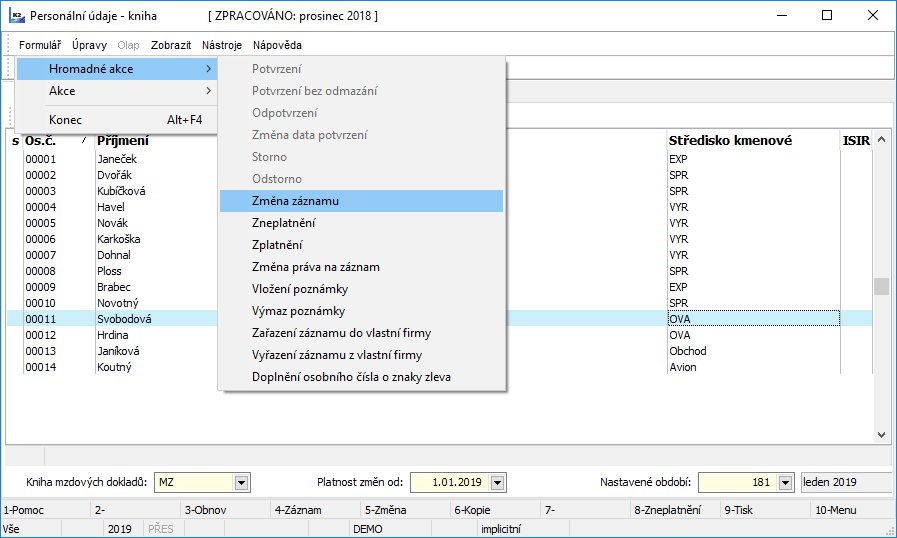
Obr.: Hromadné akcie nad Personálnymi údajmi
Popis akcií:
Zmena záznamu |
Umožňuje hromadne zmeniť niektoré údaje z 1. strany vybraných kariet Personálnych údajov. Polia, ktoré chceme zmeniť, začiarkneme vo formulári Hromadná zmena. Pri týchto poliach potom vyberieme z ponukovej tabuľky údaj, ktorý chceme mať uvedený na jednotlivých kartách personálnych údajov. Začiarknutá voľba S odmazaním z filtra vykoná po spustení akcie odmazanie záznamov z filtra. |
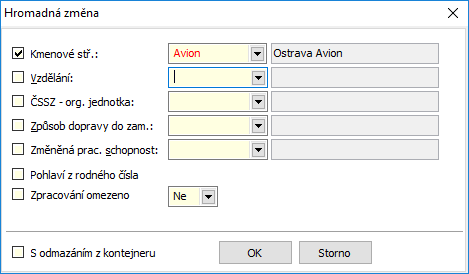
Obr.: Formulár Hromadná zmena Personálnych údajov
Zneplatnenie |
Funkcia pre hromadné zneplatnenie záznamov so súčasným odmazaním záznamov z filtra. |
Splatnenie |
Funkcia pre hromadné splatnenie zneplatnených záznamov so súčasným odmazaním z filtra. |
Vloženie poznámky |
K vybraným záznamom pridá poznámku rovnakého typu. Súčasne vykoná odmazanie záznamov z filtra. |
Zaradenie záznamu do vlastnej firmy |
Personálnu kartu(y) je možné touto akciou zaradiť do inej vlastnej firmy (firiem), než do ktorej bola vytvorená a potom je možné s ňou v týchto ďalších firmách pracovať. Zamestnanec teda môže mať jednu personálnu kartu zaradenú vo viacerých vlastných firmách. Po zaradení karty do inej vlastnej firmy je kmeňové stredisko zamestnanca nevyplnené - môže mať v každej vlastnej firme inú hodnotu. |
Vyradenie záznamu z vlastnej firmy |
Personálnu kartu je možné touto hromadnou akciou vyradiť z vybranej vlastnej firmy. Kartu nie je možné vyradiť z aktuálne nastavenej vlastnej firmy. |
Doplnenie osobného čísla aj znaku zľava |
Funkcia doplní osobné čísla zamestnancov na zvolený počet znakov. Do osobného čísla pridá znak zadaný vo vstupnom formulári - doplní osobné číslo zľava týmto znakom na zvolený počet znakov.
Obr.: Doplnenie osobného čísla aj znaku zľava Príklad: Pokiaľ je napr. v osobnom čísle vyplnené 001 a funkcia sa spustí s nastavením podľa obrázku vyššie, potom sa osobné číslo zmení na 000000000001 (osobné číslo bude mať dvanásť znakov, doplní sa do tohto počtu o nuly zľava).
Funkciu je možné použiť tiež pre odmazanie znakov z osobného čísla (opäť zadaný znak zľava osobného čísla). |
Položky Personálnych údajov
Zo stromového menu je možné zobraziť tiež samostatne Položky personálnych údajov. Takto je možné prehliadať tieto informácie - údaje pre všetky personálne karty na jednom mieste. Toto je možné využiť napr. pre vytváranie rôznych filtrov, automatických zostáv a pod.
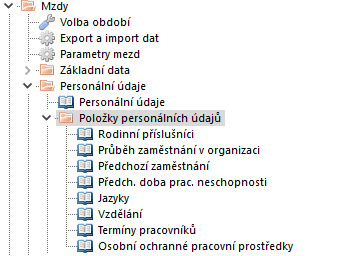
Obr.: Položky personálnych údajov
Takto je možné otvoriť knihy :
- Rodinní príslušníci
- Priebeh zamestnania v organizácií
- Predchádzajúce zamestnanie
- Predchádzajúca doba pracovnej neschopnosti
- Jazyky
- Vzdelanie
- Termíny pracovníkov
- Osobné ochranné pracovné prostriedky